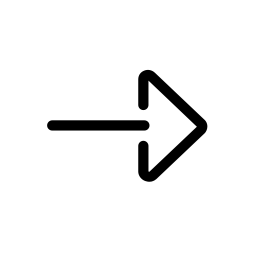Seat Ateca: Full Link*
Seat Ateca / Infotainment-System. Konnektivität / Full Link*
Full Link im Seat Ateca (seit 2016) steht für grenzenlose Konnektivität zwischen Fahrzeug und Smartphone. Mit Technologien wie MirrorLink, Android Auto und Apple CarPlay lassen sich kompatible Apps direkt auf dem Infotainment-Bildschirm nutzen – für Navigation, Kommunikation und Entertainment. Die einfache Aktivierung über USB und die klare Menüführung machen Full Link zu einem unverzichtbaren Bestandteil des digitalen Fahrerlebnisses. Wer seinen Seat Ateca optimal vernetzen möchte, findet hier eine leistungsstarke Schnittstelle für mobile Integration und smarte Fahrzeugsteuerung.
Beschreibung der Technologie Full Link
Das Bordsystem Full Link fasst all jene Technologien zusammen, die eine Verbindung zwischen Infotainment-System und Mobilgeräten ermöglichen:
- MirrorLink
- Android Auto
- Apple CarPlay
Schnittstellen
Um zum Full Link zu gelangen, drücken Sie die
Infotainment-Taste  oder die
Infotainment-
Taste
oder die
Infotainment-
Taste  und anschließend Full Link.
und anschließend Full Link.
ACHTUNG
Nicht geeignete oder falsch ausgeführte Apps können Fahrzeugbeschädigungen, Unfälle und schwere Verletzungen verursachen.
- SEAT empfiehlt, nur die von SEAT für dieses Fahrzeug empfohlenen Apps zu verwenden.
- Für die uneingeschränkte Benutzung der Apps von SEAT muss die Option Einstellungen > Datenübertragung für SEAT Apps aktiviert werden.
- Das Niveau der Interaktion von Apps auf dem System muss sein: Zulassen.
- Schützen Sie das mobile Gerät mit den Apps vor unsachgemäßem Gebrauch.
- Nehmen Sie niemals Änderungen an den Apps vor.
- Bedienungsanleitung des mobilen Gerätes beachten.
ACHTUNG
Die Benutzung von Apps beim Fahren kann vom Verkehrsgeschehen ablenken. Wenn der Fahrer abgelenkt wird, kann das Unfälle und Verletzungen verursachen.
- Fahren Sie immer mit größtmöglicher Aufmerksamkeit und verantwortungsvoll im Verkehr.
VORSICHT
- In Umgebungen mit besonderen Vorschriften oder wenn der Einsatz von Mobiltelefonen verboten ist, müssen diese immer ausgeschaltet sein. Die vom eingeschalteten Mobiltelefon ausgehende Strahlung kann Interferenzen an sensiblen technischen und medizinischen Geräten verursachen, was eine Fehlfunktion oder Beschädigung der Geräte zur Folge haben kann.
- SEAT haftet nicht für Schäden, die am Fahrzeug durch die Verwendung von minderwertigen oder schadhaften Apps, die mangelhafte Programmierung der Apps, eine unzureichende Netzabdeckung, den Datenverlust während der Datenübertragung oder den unsachgemäßen Gebrauch der Mobiltelefone entstehen.
Hinweis
- Die Nutzung der Full-Link-Technologie kann zu einem erhöhten Datenverbrauch führen.
- SEAT empfiehlt, das mobile Gerät in Verbindung mit Full Link nur mit voll geladenem Akku zu verwenden.
- SEAT empfiehlt eine korrekte Einstellung von „Datum und Uhrzeit" für die Verwendung von Full Link. Wählen Sie Einstellungen > Zeit und Datum.
- Die Apps von SEAT sind auf die Kommunikation und Interaktion mit dem Fahrzeug über eine Full-Link-Verbindung ausgelegt.
- Informationen zu technischen Voraussetzungen, kompatiblen Geräte, geeigneten Apps und Verfügbarkeit erhalten Sie auf www.seat.com oder beim SEAT Partner.
Full Link blockiert?
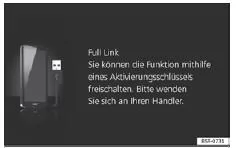
Abb. 169 Meldung auf dem Bildschirm des Infotainment- Systems.
Ihr Fahrzeug verfügt nicht über Full Link. Sie müssen es als Zubehör bei Ihrem SEAT-Servicepartner erwerben →Abb. 169.
Voraussetzungen für Full Link
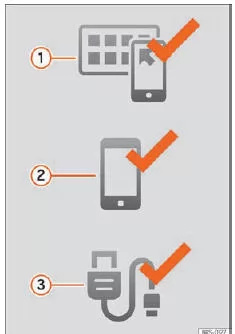
Abb. 170 Voraussetzungen für Full Link
- Full Link aktivieren: Wenn die Funktion Full Link in Ihrem Fahrzeug nicht vorhanden ist, wenden Sie sich bitte an Ihren autorisierten Betrieb, wo Sie diese als Zubehör erwerben können.
- Kompatibles Mobiltelefon. Auf den Websites von MirrorLink, Android Auto bzw. Apple CarPlay können Sie sich informieren, ob Ihr Mobiltelefon mit dem System kompatibel ist
Mirror Link
- Überprüfen Sie die Kompatibilität von Smartphones
- MirrorLink 1.1 oder höher
- Eine der von SEAT bzw. CCC zertifizierten Apps muss auf dem Gerät installiert sein.
Android Auto
- Überprüfen Sie die Kompatibilität von Smartphones. Android Auto
- Android 5.0 (Lollipop) oder höher
- App Android Auto installieren
Apple CarPlay
- Überprüfen Sie die Kompatibilität von Smartphones. Apple CarPlay
- iPhone 5 oder höher und iOS 7.1 oder höher
- Personal Assistant SIRI aktivieren (siehe Telefoneinstellungen)
- USB-Kabel Fahrzeug-Telefon anschließen: Verwenden Sie das zugelassene und mit dem Telefon gelieferte USB-Kabel.
Aktivierung Full Link
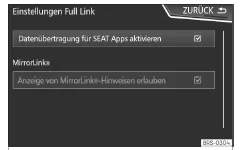
Abb. 171 Einstellungen Full Link

Abb. 172 Menü Full Link
Zur Herstellung der Verbindung zwischen Smartphone und Full Link ist keine Datenverbindung über Wifi oder SIM erforderlich.
Zur Nutzung aller Funktionen der Apps ist eine Datenverbindung über Wifi oder SIM erforderlich1).
Gehen Sie folgendermaßen zur Verwendung von Full Link vor:
- Schalten Sie das Infotainment-System ein
- Schließen Sie das Smartphone über ein USB-Kabel an den USB-Port des Fahrzeugs
- Im Hauptmenü der Einstellungen Full Link Datenübertragung für SEAT Apps aktivieren auswählen →Abb. 171.
Zum Abschluss erscheint eine Nachricht und informiert Sie darüber, dass die Datenübertragung beginnt, wenn das Gerät angeschlossen wird. Bitte berücksichtigen Sie, dass wenn das Mobilgerät mit dem Fahrzeug verbunden ist, Daten übertragen werden.
Drücken Sie auf OK. Nach der Auswahl ist die mit Ihrem Gerät kompatible Technologie betriebsbereit.
Hinweis
Je nach Smartphone ist möglicherweise eine Freigabe des Geräts erforderlich, um die Verbindung zuzulassen.
Was tun, wenn keine Verbindung hergestellt wird?
Das Mobilgerät neu starten.
USB-Kabel überprüfen. USB-Kabel auf Schäden überprüfen. Überprüfen Sie, ob die beiden Anschlüsse (USB/Micro-USB) Schäden oder Defekte aufweisen.
Überprüfen Sie, ob die USB-Ports richtig angeschlossen sind. Überprüfen Sie den USB-Port des Fahrzeugs und des Geräts auf Anzeichen von Beschädigung und/oder Defekte.
- USB-Ports reinigen (Gerät und Fahrzeug).
- Verbindungsherstellung mit einem anderen kompatiblen Mobilgerät versuchen.
- USB-Port in einem autorisierten SEAT-Betrieb ersetzen lassen.
- Mobilgerät reparieren lassen bzw. ersetzen.
Verknüpfung mit tragbaren Geräten, welche die Technologien MirrorLink , Android Auto und/oder Apple CarPlay erlauben

Abb. 173 Menü Full Link
Beim ersten Zugang auf Full Link werden die verfügbaren Technologien angezeigt, um das tragbare Gerät zu verknüpfen.
Sobald das Gerät per USB verbunden ist, bietet ihm das System die verfügbaren Technologien an, um die Verbindung herzustellen.
Im Falle der simultanen Verbindung von zwei Geräten mit unterschiedlichen Betriebssystemen wird die Auswahlmöglichkeit geboten →Abb. 173.
Ansicht Liste der Geräte
Die Geräte iPhone unterstützen nur Apple CarPlay.
Es gibt Geräte, die MirrorLink und Android Auto unterstützen.
Berücksichtigen Sie, dass das Gerät nach Herstellung der Verbindung nicht als Audioquelle zur Verfügung steht.
Einstellungen Full Link
Funktionsfläche: Funktion
Datenübertragung für SEAT Apps aktivieren : Den Informationsaustausch zwischen dem Fahrzeug und den von SEAT zugelassenen Anwendungen erlauben.
Last Mode
Wenn die Telefonverbindung nur durch Ziehen des Kabels getrennt wird, wird die Sitzung das nächste Mal gestartet, wenn das Gerätangeschlossen wird, ohne dass der Benutzer aktiv werden muss1).
Inforuf
Schauen Sie in das Handbuch des Mobilgeräts.
Abhängig von jeder Technologie sind:
- Verfügbarkeit in einem Land
- Anwendungen Dritter
Hinweis
- Um die Technologie des Android Autozu verwenden, ist die Anwendung Android Auto über Google Play herunterzuladen.
- Es können nur die kompatiblen Anwendungen entsprechend der angeschlossenen Technologie verwendet werden.
MirrorLink

Abb. 174 Funktionsflächen in der Übersicht der kompatiblen Apps.
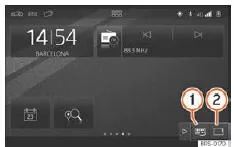
Abb. 175 Andere Funktionsflächen des Mirror- Link
MirrorLink ist ein Protokoll, über das ein Gerät mit dem Infotainment-System kommunizieren kann.
Es ermöglicht die Darstellung und Bedienung von Inhalten und Funktionen des Geräts auf dem Bildschirm des Infotainment-Systems.
Damit der Fahrer nicht abgelenkt wird, dürfen während der Fahrt nur speziell angepasste Apps verwendet werden
Voraussetzungen
Zur Verwendung des MirrorLink müssen folgende Voraussetzungen erfüllt sein:
- Das Gerät muss mit MirrorLink kompatibel sein.
- Je nach verwendetem Gerät muss eine für die Verwendung von MirrorLink geeignete App installiert sein.
Verbindung beginnen
- Um die Verbindung zum Gerät herzustellen, muss es nur noch über das USB-Kabel an das Infotainment-System angeschlossen werden.
- Es erscheint ein Pop-up-Fenster, das zur Akzeptanz des Gerätes auffordert.
Funktionsflächen und mögliche Anzeigen
Full Link
Zurück zum Hauptmenü von Full Link.
APPS SCHLIES.
Antippen, um geöffnete Apps zu schließen. Anschließend zu schließende Apps antippen oder Funktionsfläche Alle schließen antippen, um alle geöffneten Apps zu schließen.
1 : 1
Antippen, um zum Bildschirm des mobilen Gerätes zu wechseln.
EINSTELLUNGEN
Zum Öffnen der Full Link-Einstellungen
→Abb. 175 1
Antippen, um zum Hauptmenü des MirrorLink zurückzukehren.
→Abb. 175 2
Antippen, damit die Funktionsflächen am rechten unteren oder oberen Rand des Bildschirms angezeigt werden.
→Abb. 175  /
/
 ODER: Einstellknopf
rechts
ODER: Einstellknopf
rechts
Erlaubt das Ein- und Ausblenden der Tasten 1 und 2
Einstellungen MirrorLink
Funktionsfläche: Funktion
Aktivieren Pop-up-Fenster MirrorLink : Erlaubt Pop-up- Fenster MirrorLink aller unterstützen Apps.
Apple CarPlay*
Gilt für kompatible Mobiltelefone iPhone.
Ebenso unterstützen die Mobiltelefone iPhone nur Apple CarPlay
Apple CarPlay ist ein Protokoll, über das ein Gerät mit dem Infotainment-System kommunizieren kann.
Es ermöglicht die Darstellung und Bedienung von Inhalten und Funktionen des Geräts auf dem Bildschirm des Infotainment-Systems.
Voraussetzungen
Zur Verwendung von Apple CarPlay müssen folgende Voraussetzungen erfüllt sein:
- Achten Sie darauf, dass an Ihrem Gerät Apple CarPlay nicht eingeschränkt ist: Einstellungen > Allgemein > Einschränkungen > CarPlay > ON.
- Das mobile Gerät muss mit Apple CarPlay kompatibel sein.
Verbindung beginnen
Um die Verbindung zum Gerät herzustellen, muss es nur noch über das USB-Kabel an das Infotainment-System angeschlossen werden.
- Es erscheint ein Pop-up-Fenster, das zur Akzeptanz des Gerätes auffordert.
- Wenn die Sitzung unter der Technologie Apple CarPlay eingeleitet wird, ist es nicht möglich noch ein weiteres Gerät über Bluetooth zu verbinden. Im Hauptmenü Telefon erscheint folgender Hinweis:
Bitte trennen Sie zunächst Apple CarPlay, um ein anderes Mobiltelefon zu verbinden.
Mit einem langen Druck auf die Taste
 wird
der „Motor" der Stimme von Apple gestartet.
wird
der „Motor" der Stimme von Apple gestartet.
Um zum Grundinhalt des Infotainment-Systems zurückzukehren, klicken Sie auf das Symbol SEAT.
Android Auto*
Gilt für kompatible Mobiltelefone Android
Android Auto ist ein Protokoll, über das ein Gerät mit dem Infotainment-System kommunizieren kann.
Es ermöglicht die Darstellung und Bedienung von Inhalten und Funktionen des Geräts auf dem Bildschirm des Infotainment-Systems.
Voraussetzungen
Zur Verwendung von Android Auto müssen folgende Voraussetzungen erfüllt sein:
- Das mobile Gerät muss mit Android Auto kompatibel sein.
- Die App Android Auto muss auf dem Mobilgerät geladen und installiert sein.
Verbindung beginnen
Um die Verbindung zum Gerät herzustellen, muss es nur noch über das USB-Kabel an das Infotainment-System angeschlossen werden und die Anleitungen zur Verknüpfung mit dem Gerät befolgt werden.
- Die erste Verbindung mit Android Auto muss bei stehendem Fahrzeug hergestellt werden.
- Nach Annahme des Pop-up-Fensters für die Bestätigung der Datenübertragung zwischen Fahrzeug und Gerät erscheint eine Mitteilung mit der Aufforderung, am Mobilgerät die erforderlichen Bestätigungen für die Kopplung mit dem Infotainment-System zu überprüfen.
- Wenn die Sitzung mit der Technologie Android Auto hergestellt wird, verbindet sich das Gerät automatisch über Bluetooth mit dem Infotainment-System und es kann kein weiteres Gerät über Bluetooth verbunden werden.
Mit einem langen Druck auf die Taste
 wird
der „Motor" der Stimme von Android gestartet.
wird
der „Motor" der Stimme von Android gestartet.
Um zum Grundinhalt des Infotainment-Systems
zurückzukehren, drücken Sie die Taste
 .
.
Hinweis
Einige Geräte erfordern einen Wechsel des USB-Verbindungsmodus für die Verwendung von Android Auto.
- Stellen Sie sicher, dass sich Ihr Gerät im „Medienübertragungsmodus (MTP)" befindet, bevor die Verbindung zum Infotainment- System hergestellt wird.
Hinweis
Für die Verwendung von Android Auto sind die Dienste von Google sowie einige Basisanwendungen von Android erforderlich.
- Stellen Sie sicher, das die Google- Dienste aktualisiert sind, um diese Technologie verwenden zu können.
Häufige Fragen zu Full Link
Welcher Verbindungstyp wird verwendet?
USB-Kabel.
Wird das USB-Kabel mit dem Fahrzeug mitgeliefert?
Nein. Es empfiehlt sich, das mit dem Gerät mitgelieferte USB-Kabel zu verwenden.
Ist Navigieren möglich?
Mit jeder Full Link Technologie ist Navigieren möglich, wenn die Technologie in Ihrem Land vorhanden ist und Sie über eine Navigations-App verfügen.
Was ist der Unterschied zwischen der Verwendung eines Full Link Navigators (über das Gerät) und einem anderen Navigator?
Vorteile: Tägliche Aktualisierung.
Nachteile: Datenkonsum, Empfangsausfälle.
Kann ich Sprachnachrichten senden?
Mit zertifizierten Apps können Sie antworten, jedoch nicht senden.
Welche Apps sind während der Fahrt sichtbar?
Je nach Technologie:
- für MirrorLink: die von SEAT und CCC zertifizierten Apps,
- für Android Auto: die von Google ausgewählten Apps,
- für Apple CarPlay: die von Apple ausgewählten Apps.
Wo finde ich kompatible Apps?
Die kompatiblen Apps sind auf den folgenden Websites zu finden
Wo kann ich die Apps herunterladen?
In Google Play für Android Auto/MirrorLink und in Apple Store für Apple CarPlay.
Wohin kann ich mich zwecks einer Reparatur wenden, wenn Full Link nicht funktioniert?
Wenn das Problem am Fahrzeug besteht, an den Händler. Wenn das Problem am Mobilgerät besteht, an Ihren Mobilfunkanbieter.
Wird WhatsApp zertifiziert?
Das hängt von der Technologie ab.
Ist MirrorLink in meinem Land vorhanden?
Ja, MirrorLink ist in allen Ländern und Regionen verfügbar, in denen SEAT vertreten ist.
Welche Unterschiede gibt es zwischen Mirror- Link, Android Auto und Apple CarPlay?
MirrorLink ist nicht mit Android Auto und Apple CarPlay kompatibel, da es sich um verschiedene Technologien handelt. Alle drei sind in Full Link vorhanden, wobei Android Auto für Smartphones mit Android Betriebssystem und Apple CarPlay für iPhones konzipiert ist.
Kann MirrorLink in einem älteren SEAT-Modell installiert werden?
Nein, das ist nicht möglich.
Wo finde ich weitere Informationen über Full Link?
Bei Fragen schauen Sie in den Abschnitten Innovation/ Konnektivität auf unserer Webseite nach
SEAT Media Control*
Einführung
Mit der App SEAT Media Control1) können einige Teilfunktionen im Modus Radio, Medien und Navigation aus der Ferne gesteuert werden.
Zwischen einem Gerät und dem Infotainment- System können Informationen ausgetauscht werden.
Die Bedienung der Funktionen erfolgt über ein Tablet oder teilweise über ein Mobiltelefon.
Voraussetzungen zum Betrieb:
- Ein Tablet oder ein Mobiltelefon.
- Die App muss im entsprechenden Gerät verfügbar sein.
- Es muss eine WLAN-Verbindung zwischen
dem Infotainment-System und dem Gerät bestehen.
Wählen Sie Menü > Media > Einstellungen > WLAN > Verbindung über WLAN teilen > Konfiguration.
Vergewissern Sie sich, dass die Datenübertragung für Apps aktiviert ist:
- Im Menü SETUP > Datenübertragung für SEAT Apps gibt es eine Checkbox zur Aktivierung/Deaktivierung der Funktion sowie ein Dropdown-Menü namensBedienung durch Apps, das die Interaktion der Apps mit dem System regelt. Wählen Sie Menü > Einstellungen > Datenübertragung von Mobilgeräten.
Auf der Webseite von SEAT oder den SEATPartner finden Sie Informationen zu technischen Voraussetzungen.
Die Telefonfunktionen sind nicht Bestandteil dieser App.
Datenübertragung und Steuerfunktionen
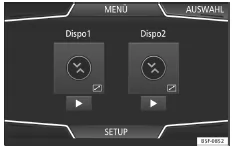
Abb. 177 Hauptmenü SEAT Media Control
Mit SEAT Media Control können Sie das Infotainment- System im Modus Radio und Medien von anderen Stellen im Fahrzeug aus bedienen.
Je nach Land und Gerät können folgende Informationen zwischen dem Gerät und dem Infotainment-System ausgetauscht werden:
- Navigationsziele
- Verkehrsinformationen.
- Inhalte der sozialen Netzwerke.
- Audioübertragung.
- Anzeige der Fahrzeugdaten.
- Spezifische Information zum Standort, zum Beispiel POIs.
Full Link im Seat Ateca I Gen (seit 2016) vereint moderne Konnektivitätslösungen wie MirrorLink, Android Auto und Apple CarPlay. Damit wird das Smartphone zum integralen Bestandteil des Fahrzeugs und ermöglicht eine sichere Nutzung ausgewählter Apps direkt über das Infotainment-System.
Die Verbindung erfolgt unkompliziert über ein USB-Kabel, wobei die Datenübertragung für SEAT Apps aktiviert sein muss. So lassen sich Navigation, Musik und Kommunikation komfortabel und sicher während der Fahrt nutzen.
Häufige Fragen
Welche Voraussetzungen müssen für die Nutzung von Full Link erfüllt sein?
Ein kompatibles Smartphone, ein geeignetes USB-Kabel und die Aktivierung der Datenübertragung im Menü Full Link sind erforderlich.
Kann ich während der Fahrt alle Apps nutzen?
Nur speziell zertifizierte Apps sind während der Fahrt sichtbar und nutzbar, um Ablenkungen zu vermeiden.